![PlayStation Network-inloggning misslyckades [FIXAD] PlayStation Network-inloggning misslyckades [FIXAD]](https://img2.luckytemplates.com/resources1/images2/image-1733-0408150912274.jpg)
Är du en PlayStation-användare? Det är verkligen spännande! Varje elektronisk enhet i dagens värld kommer med sin uppsättning av många fördelar och flera nackdelar. Det är samma sak för PS4 också.
Du kan ofta stöta på problem som PlayStation Network inloggning misslyckades eller kan inte ansluta till PlayStation Network .
Sådana fall är ganska vanliga nuförtiden, och här kommer vi att ge dig några bra användbara lösningar för att åtgärda ett problem med inloggning på PlayStation-nätverk och börja använda din PlayStation.
Men först, titta på några av de möjliga orsakerna till problemet med att PS4 Network Sign-in misslyckades.
Varför får jag ett inloggningsfel på PlayStation Network?
Den främsta orsaken till PlayStation-nätverksinloggningen: misslyckades är nätverksproblemen. Om du använder wifi för att ansluta din konsol till internet, använd en trådbunden anslutning.
Trots detta finns det andra anledningar till att PS4 inte låter mig logga in på PlayStation Network.
Nedan ser du några av dem:
1 – Felaktiga inloggningsuppgifter: Det kan hända att du har angett fel e-postadress eller lösenord. Kontrollera först användningen av små och stora bokstäver. Ange sedan rätt e-post-ID som har använts för att skapa kontot.
Om du har glömt ditt lösenord kan du använda alternativet " glömt lösenordet" och återfå åtkomst via koden som skickas till ditt e-post-id. Du kan sedan ställa in ditt nya lösenord igen (och skriva ner det någonstans så att det kan hjälpa dig nästa gång).
2 – På grund av serverunderhåll: När servern kan genomgå visst underhåll kan meddelandet om inloggning på PlayStation-nätverket misslyckas dyka upp på din skärm . Du kan bläddra ner till Inställningar->Nätverk->Testa internetanslutning och följa instruktionerna på skärmen härnäst.
3 – Internetanslutningsproblem: Se till att internetanslutningen är tillräckligt stabil för att PlayStation ska fungera smidigt. Välj sedan önskat nätverk och försök igen.
Om du använder WIFI för att ansluta din konsol till internet, använd en trådbunden anslutning. Du bör också se till att du inte är i offlineläge under denna process.
4 – IP ändrad eller förbjuden av PlayStation: Om du ser följande kod 'WS-37397-9' visas på din skärm, betyder det att din IP-adress har förbjudits från vidare användning. Detta inträffar vanligtvis när PlayStation-nätverksservern Ai har upptäckt att någon misstänkt aktivitet visas på din enhet.\
Följ nu de lösningar som ges för att fixa fel vid PSN-inloggning.
Hur fixar jag inloggning till PlayStation Network misslyckades?
Innehållsförteckning
Lösning 1: Ställ in automatisk PS4-inloggning
Här föreslås att du sparar dina referenser för automatisk inloggning till din PlayStation. Så följ stegen för att göra det:
- Öppna PlayStation och välj sedan Inställningar och välj alternativet Användare
- Klicka sedan på Inloggningsinställningar > och markera alternativet Logga in PS4 automatiskt
- Starta nu om din PS4-konsol och logga in igen.
Kontrollera om inloggningsfel till PlayStation Network- problemet är åtgärdat men gå sedan till nästa lösning.
Lösning 2: Uppdatera PlayStation System Software
Många spelare bekräftade att PS4-systemmjukvaran uppdaterades för att åtgärda problemet med att inloggningen på PlayStation-nätverket misslyckades.
Så, följ stegen för att göra det här:
- På din PS4-konsol klickar du på Inställningar
- Klicka sedan på System Software Update > Update Now
![PlayStation Network-inloggning misslyckades [FIXAD] PlayStation Network-inloggning misslyckades [FIXAD]](https://img2.luckytemplates.com/resources1/images2/image-7735-0408150912515.jpg)
- Och när nedladdningsprocessen är klar > gå igenom licensavtalet för systemprogramvara > klicka på Acceptera > tryck på X-knappen för att spara dina uppgifter.
Försök att starta om din PlayStation efter att ha utfört stegen och logga in på din PS4 och kontrollera om inloggningsfelet för PlayStation-nätverket misslyckades är åtgärdat.
Lösning 3: Ändra din DNS-inställning
Som nämnts ovan kan den blockerade IP-adressen också orsaka PlayStation-inloggningsfelet . Och för att avblockera IP-adressen måste du ändra DNS-inställningarna.
Följ stegen för att göra det:
- Gå till din konsol Inställningar > Nätverk > Konfigurera Internetanslutning > välj Använd Wi-Fi > välj anpassad.
![PlayStation Network-inloggning misslyckades [FIXAD] PlayStation Network-inloggning misslyckades [FIXAD]](https://img2.luckytemplates.com/resources1/images2/image-7390-0408150912779.jpg)
- Välj nu WIFI-nätverket enligt ditt val > och ställ in IP-adressinställningarna som "Automatisk".
![PlayStation Network-inloggning misslyckades [FIXAD] PlayStation Network-inloggning misslyckades [FIXAD]](https://img2.luckytemplates.com/resources1/images2/image-8426-0408150913199.jpg)
- Sedan, på DHCP Host Name Service > välj alternativet Ange inte .
- Och under DNS-inställningar > välj Manuell och skriv in den givna Google DNS och klicka på Nästa
- Primär DNS: 8.8.8.8
- Sekundär DNS: 8.8.4.4
-
- När du ser MTU Settings > välj Manuell och ställ in värdet på 1456.
- Under Proxyserver > klicka på Använd inte > och klicka på Testa Internetanslutning .
Och när testalternativet är klart, kontrollera om problemet med att inloggningen på PlayStation-nätverket misslyckades är löst.
Lösning 4: Bygg om PS4-databasen
Att bygga om PS4-databasen är ett enkelt sätt att fixa olika PS4-relaterade problem. Så det är värt att ge det ett försök att fixa PS4-inloggningsfelet.
Följ stegen för att bygga om PS4-databasen:
- Stäng först av PlayStation helt.
- Tryck sedan på strömbrytaren i 8 sekunder eller tills du hör de två snabba pipljuden.
![PlayStation Network-inloggning misslyckades [FIXAD] PlayStation Network-inloggning misslyckades [FIXAD]](https://img2.luckytemplates.com/resources1/images2/image-8081-0408150913459.jpg)
- Använd nu en laddningskabel > anslut dual shock 4 till din PS4 > tryck på PS-knappen .
- Och scrolla ner till alternativ för återuppbyggd databas > tryck på X.
![PlayStation Network-inloggning misslyckades [FIXAD] PlayStation Network-inloggning misslyckades [FIXAD]](https://img2.luckytemplates.com/resources1/images2/image-4184-0408150913706.jpg)
Det uppskattas att detta fungerar för dig att fixa att du inte kan logga in på PlayStation-nätverket, men om inte, gå nästa lösning.
Lösning 5: Stäng av alternativet Media Server Connection
Följ stegen för att inaktivera anslutningsalternativet för mediaservern i dina PlayStation-inställningar, eftersom detta fungerade för många användare.
Gå till din konsol Inställningar > Nätverk > klicka på Media Server Connection > klicka på inaktivera alternativet.
Lösning 6: Återställ PS4 till standard
Det uppskattas efter att ha följt de ovan listade lösningarna. Inloggningsfelet på PlayStation Network misslyckades är åtgärdat.
Men om din PlayStation inte låter dig logga in på PlayStation-nätverket, följ stegen för att återställa PS4 till standard.
Observera – Återställ PlayStation till standardinställningarna kommer att radera hela data på den interna enheten. Så vänligen bekräfta på din interna enhet att du inte har viktiga data.
Följ stegen för att göra det:
- På din konsol går du till Inställningar > Initiering
- Välj sedan alternativet Initiera PS4 > välj Full på nästa sida för att utföra en fabriksåterställning.
Dessa fullständigt säkra metoder är extremt kapabla att lösa PlayStation-inloggningsproblem.
Folk frågar också:
1 - Varför kan PS4 inte ansluta till PSN eller Play-Station?
Detta kan hända när du inte är ansluten till internet. Försök först att kontrollera ditt valda wifi-nätverk och se till att du inte är offline. Du kan också prova att byta router och modem eller återställa den
2 - Hur åtgärdar jag Kan inte logga in på PlayStation på grund av ett fel som uppstod?
För att åtgärda felet följ anvisningarna. Navigera och scrolla ner till Inställningar-> Kontohantering-> Logga ut och logga ut från ditt konto. Stäng av din PlayStation helt och hållet och försök slå på den efter ett tag. Logga sedan in på ditt konto på nytt och börja använda det.
3 - Hur förbättrar jag min PlayStation Network Connection?
Du kan förbättra PS4 WIFI-anslutningshastigheten genom att öka PS4-internet med DNS, felsöka nätverkets WIFI-hastighet, använda en trådbunden anslutning eller konfigurera PS4-portvidarebefordran.
Slutsats
Så det här handlar om inloggningsfelet för PlayStation-nätverket misslyckades, här gjorde jag mitt bästa för att lista ner den fullständiga informationen relaterad till PlayStation misslyckades med att logga in.
Följ noga lösningarna som listas en efter en. Det uppskattas att en av våra lösningar fungerar för dig för att fixa PS4-inloggningsproblem.
Dessutom, skanna gärna ditt Windows-system med PC Repair Tool för att optimera Windows 10 PC-prestanda och åtgärda vanliga PC-fel.
Lycka till..!
Lösning 7: Ändra MTU-inställningen
Ett annat sätt att åtgärda inloggningsproblem på PlayStation-konsoler är att göra följande ändring av din internetanslutnings MTU-inställning (Maximum Transmission Unit).
1. Besök skärmen Konfigurera Internetanslutning.
2. Välj din internetanslutning och tryck på knappen Alternativ. Välj sedan Avancerade inställningar.
3. Välj MTU och ställ in den på Manuell.
4. Ändra standardvärdet för MTU från 1500 till 1473 eller 1475.
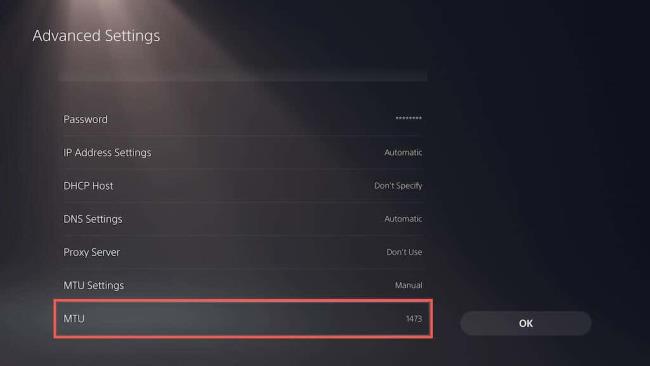
5. Välj OK för att spara dina ändringar.

![PlayStation Network-inloggning misslyckades [FIXAD] PlayStation Network-inloggning misslyckades [FIXAD]](https://img2.luckytemplates.com/resources1/images2/image-1733-0408150912274.jpg)
![PlayStation Network-inloggning misslyckades [FIXAD] PlayStation Network-inloggning misslyckades [FIXAD]](https://img2.luckytemplates.com/resources1/images2/image-7735-0408150912515.jpg)
![PlayStation Network-inloggning misslyckades [FIXAD] PlayStation Network-inloggning misslyckades [FIXAD]](https://img2.luckytemplates.com/resources1/images2/image-7390-0408150912779.jpg)
![PlayStation Network-inloggning misslyckades [FIXAD] PlayStation Network-inloggning misslyckades [FIXAD]](https://img2.luckytemplates.com/resources1/images2/image-8426-0408150913199.jpg)
![PlayStation Network-inloggning misslyckades [FIXAD] PlayStation Network-inloggning misslyckades [FIXAD]](https://img2.luckytemplates.com/resources1/images2/image-8081-0408150913459.jpg)
![PlayStation Network-inloggning misslyckades [FIXAD] PlayStation Network-inloggning misslyckades [FIXAD]](https://img2.luckytemplates.com/resources1/images2/image-4184-0408150913706.jpg)
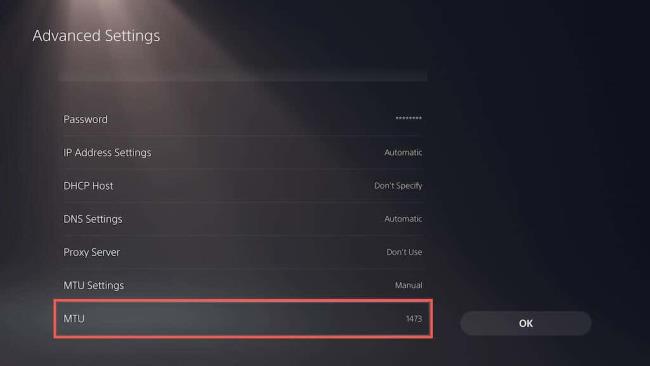



![[100% löst] Hur åtgärdar jag meddelandet Fel vid utskrift i Windows 10? [100% löst] Hur åtgärdar jag meddelandet Fel vid utskrift i Windows 10?](https://img2.luckytemplates.com/resources1/images2/image-9322-0408150406327.png)




![FIXAT: Skrivare i feltillstånd [HP, Canon, Epson, Zebra & Brother] FIXAT: Skrivare i feltillstånd [HP, Canon, Epson, Zebra & Brother]](https://img2.luckytemplates.com/resources1/images2/image-1874-0408150757336.png)